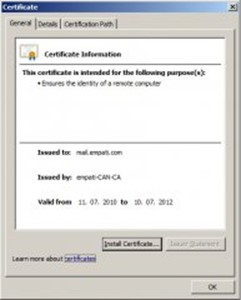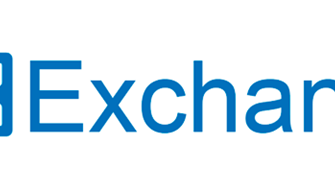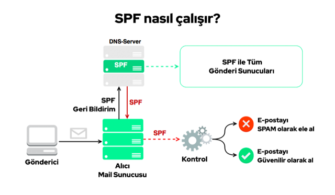Exchange 2010 üzerinde gelen sertifikalar varsayılan ve belirli süre kullanım için yüklenmiştir. Bu sertifika Outlook web Access gibi istemcilerden diğer smtp sunuculardan güvenli yuva katmanları SSL ve aktarım katmanı güvenliği şifrelemesinin geniş kullanımı sağlar. Aktarım Katmanı Güvenliği (TLS) Sunucudan sunucuya trafik için kullanılır, Uzaktan Yordam Çağrısı (RPC) Outlook bağlantıları için kullanılır ve Güvenli Yuva Katmanları (SSL) İstemci Erişimi trafiği için kullanılır (Outlook Web Access, Exchange ActiveSync ve Web Hizmetleri). Böylece kimlik sahtekârlığı önlenir ve aktarımdaki iletilerin gizliliği sağlanır.
Bu makalemizde bu sertifikanın nasıl yenilendiğini öğreneceğiz.
EMC-> Server Conf-> Nex Exchange Certificate kullanarak işleme başlıyoruz.
Resim-1
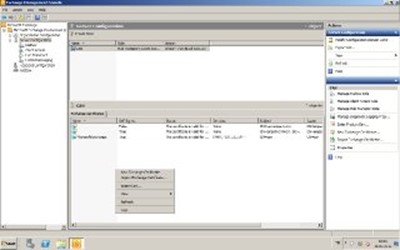
Resim-2
Bir sertifika ismi belirleyerek devam ediyoruz.
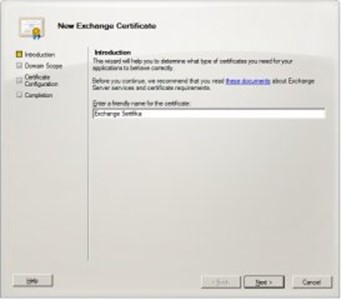
Resim-3
Birden fazla domain kullanıyorsak bunu aktif edip etmeliyiz.Eğer kullanmıyorsanız default bırakarak devam edebilirsiniz.
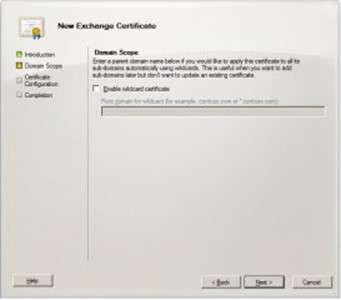
Resim-4
Client Access server üzerinde bulunan servislerden hangileri için bu sertifikaları kullanacağımızı belirliyoruz.
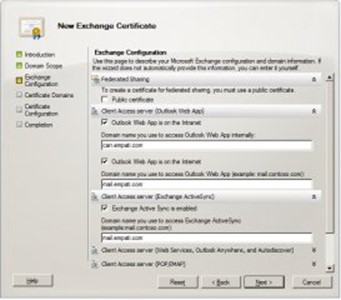
Resim-5
Sertifikayı kullanacak domaini belirleyerek devam ediyoruz.

Resim-6
Gerekli bilgileri tanımlayarak devam ediyoruz.
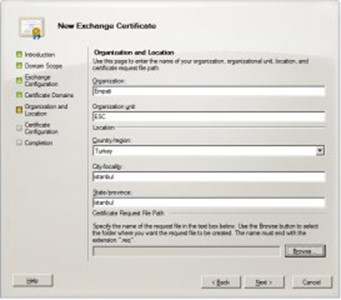
Resim-7
Bir önceki resimde browse diyerek sertifikamız için bir isim ve kaydedeceğimiz yeri belirleyerek devam ediyoruz.

Resim-8
Sertifikamızın başarıyla oluşturulduğunu görmekteyiz.

Resim-9
Request a certificate diyerek devam ediyoruz.
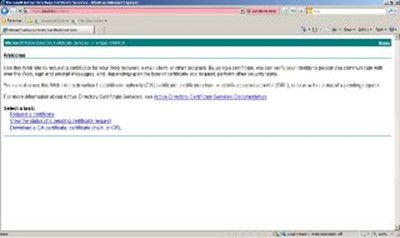
Resim-10
Advanced certificate request seçerek devam ediyoruz.
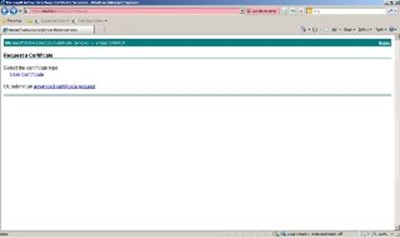
Resim-11
Submit a certificate request by using tıklayarak devam ediyoruz.
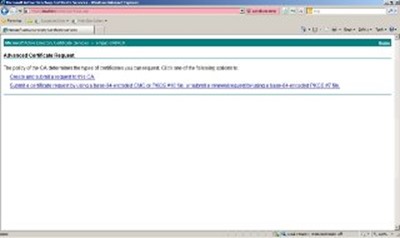
Resim-12
Daha önceden kaydettiğimiz sertifikamızın içeriğini belirliyoruz.
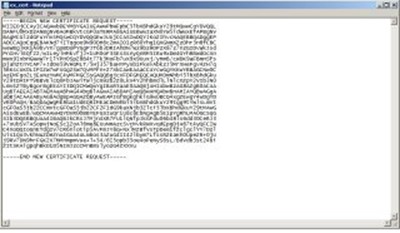
Resim-13
Saved Request kısmına sertifikamızın içeriğini kopyalıyoruz.Template olarak webserver seçerek submit işlemini gerçekleştiriyoruz.

Resim-14
Download certificate chain tıklayarak download ediyoruz.
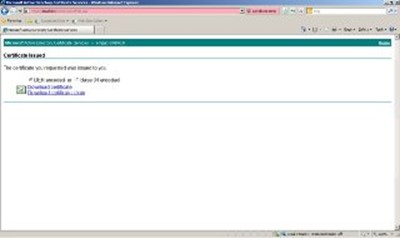
Resim-15
EMC-> Server conf- altında oluşan sertifikamızın üzerinde sağ tıklayarak complete pending request wizard’ını çalıştırıyoruz.
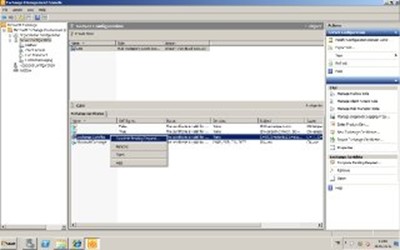
Resim-16
Download ettiğimiz sertifikanın konumunu gösterip devam ediyoruz.
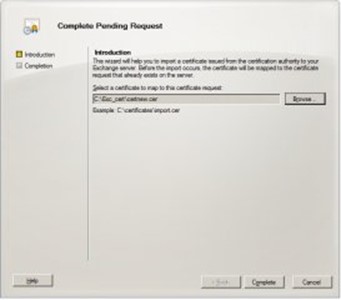
Resim-17
Sertifikamızın başarılı bir şekilde oluşturulduğunu görmekteyiz.
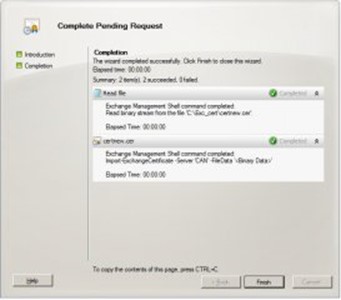
Resim-18
Oluşturmuş olduğumuz sertifikayı assign ediyoruz.
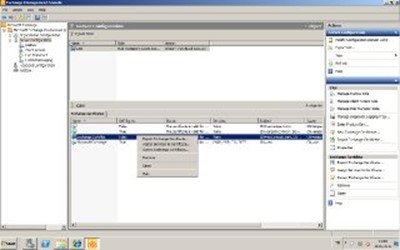
Resim-19
Sertifikamızı kullanacağımız sunucuyu seçerek devam ediyoruz.
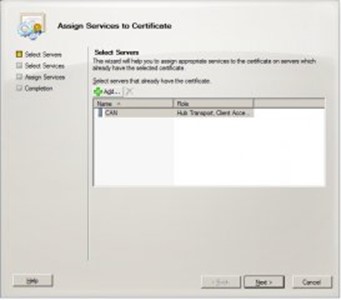
Resim-20
Sertifikamızı kullanacağımız servisleri seçerek devam ediyoruz.
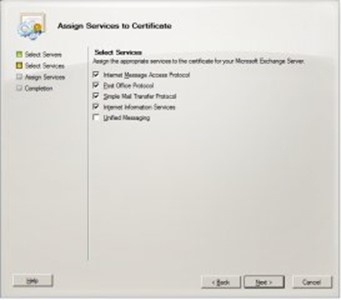
Resim-21
Sertifikamızın başarıyla assign edildiğini görmekteyiz.

Resim-22
Sertifikamızın başarıyla oluşturulduğunu görmekteyiz.